Dalam dunia ritel, strategi promo seperti “beli 2 gratis 1” menjadi salah satu cara efektif untuk menarik perhatian pelanggan dan meningkatkan penjualan. Bagi pengguna Accurate POS, Anda bisa dengan mudah mengatur promo semacam ini langsung dari database Accurate Online.
Artikel ini akan membahas langkah-langkah lengkap dalam membuat promo “Beli 2 Gratis 1” agar dapat otomatis berlaku di sistem Accurate POS sesuai periode yang diinginkan.
Persiapan Sebelum Membuat Promo di Accurate POS
Sebelum mulai mengatur promo, pastikan Anda telah:
- Memiliki akses ke database Accurate Online yang sudah terhubung dengan Accurate POS.
- Menentukan barang apa yang ingin diberi promo serta periode berlakunya.
- Menyiapkan akun beban untuk mencatat nilai promo.
Sebagai ilustrasi, misalkan PT ABC mengadakan flash sale untuk barang “Kursi” di semua outlet. Promo berlaku hanya pada 4 Juni, mulai pukul 00.01 hingga 23.59. Dengan setiap pembelian 2 kursi, pelanggan akan mendapatkan 1 kursi gratis.
Langkah-Langkah Membuat Promo “Beli 2 Gratis 1” di Accurate POS
1. Login ke Accurate Online
Masuk ke akun Accurate Online Anda yang sudah terhubung dengan sistem Accurate POS.
2. Masuk ke Modul Accurate POS
Klik menu Accurate POS, lalu pilih submenu Promo untuk membuat promo baru.
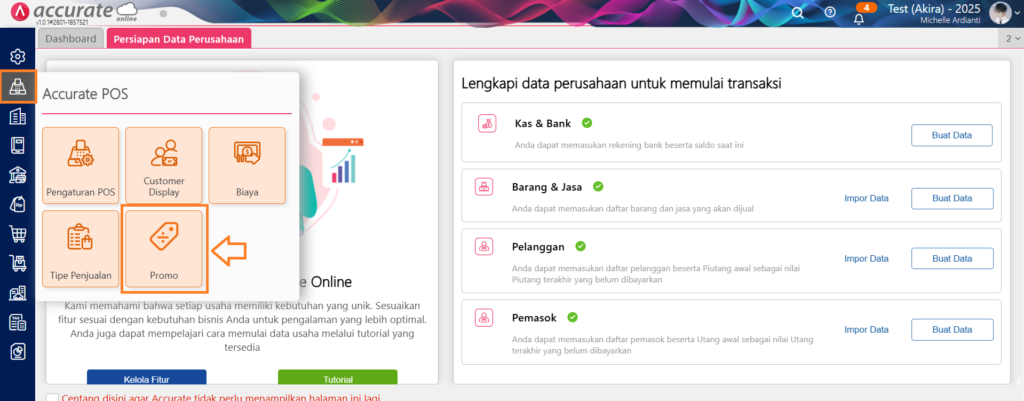
3. Isi Data Umum Promo
Isikan informasi dasar promo seperti:
- Nama Promo: Flash Sale
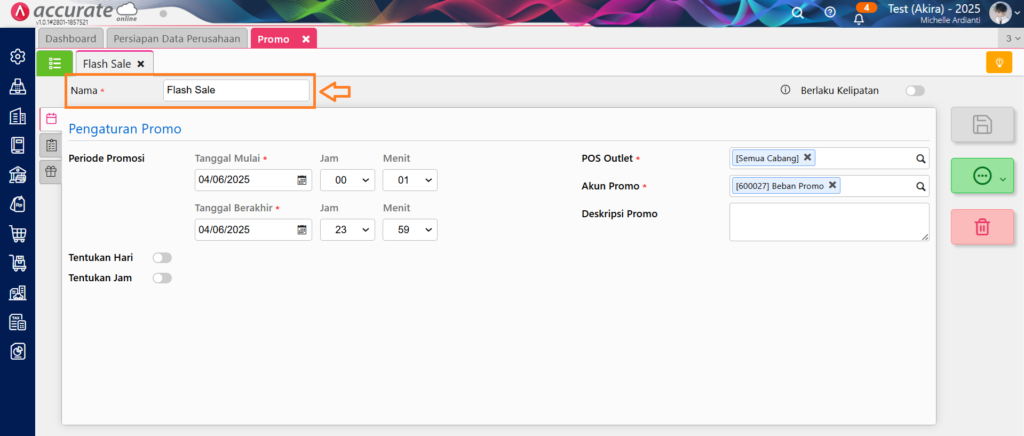
- Periode Promosi:
- Tanggal Mulai: 4 Juni, pukul 00.01
- Tanggal Berakhir: 4 Juni, pukul 23.59
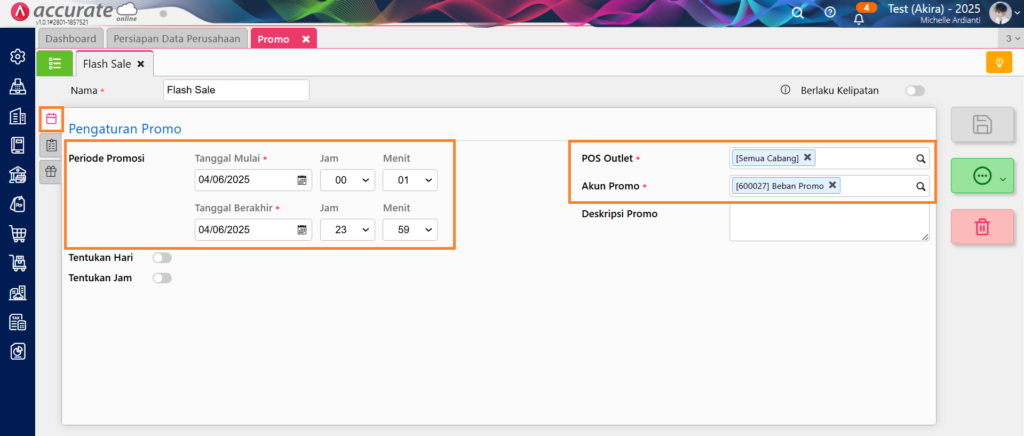
- POS Outlet: Pilih outlet tempat promo berlaku.
- Akun Beban: Tentukan akun beban untuk menampung nilai promo yang diberikan.
4. Atur Syarat Promo Berdasarkan Kuantitas Barang
Buka tab Syarat Promo, lalu klik + Syarat Promo.
Pada bagian Jenis Syarat Promo, pilih Syarat Promo Berdasarkan Kuantitas Barang.
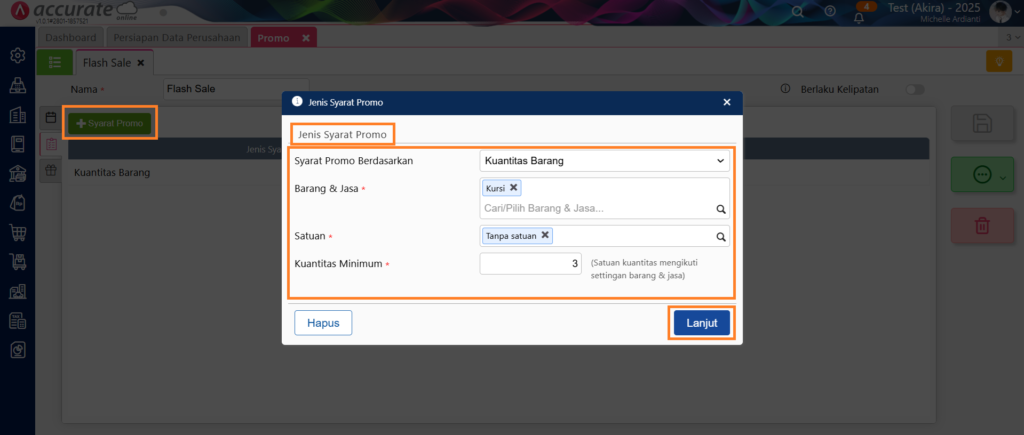
Langkah selanjutnya:
- Pilih barang atau jasa yang menjadi syarat pembelian, misalnya Kursi.
- Masukkan kuantitas minimal pembelian, yaitu 3 unit (2 kursi beli + 1 kursi gratis).
- Klik Lanjut untuk menyimpan syarat promo.
5. Tentukan Hasil Promo
Masuk ke tab Hasil Promo, kemudian klik + Hasil Promo.
Pilih Hasil Promo Berdasarkan Diskon Barang, lalu tentukan barang yang akan digratiskan — biasanya barang yang sama dengan syarat pembelian.
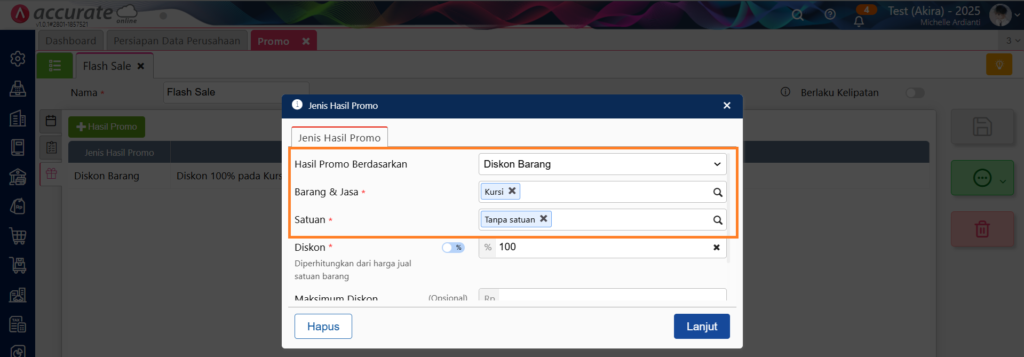
Setelah itu:
- Aktifkan opsi Diskon (%), lalu isi 100% agar barang tersebut digratiskan.
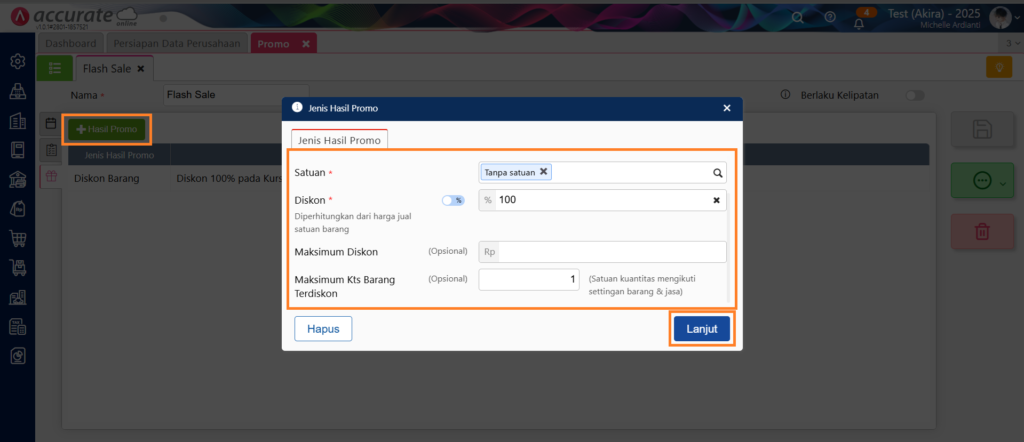
- Isi Maksimum Kts Barang Terdiskon sebanyak 1.
- Klik Lanjut untuk melanjutkan proses.
6. Simpan dan Aktifkan Promo
Klik Simpan untuk menyelesaikan pengaturan. Promo akan otomatis aktif di Accurate POS pada periode yang telah Anda tentukan.

Ketika pelanggan membeli 2 kursi, sistem akan otomatis menambahkan 1 kursi gratis pada transaksi sesuai pengaturan promo tersebut.
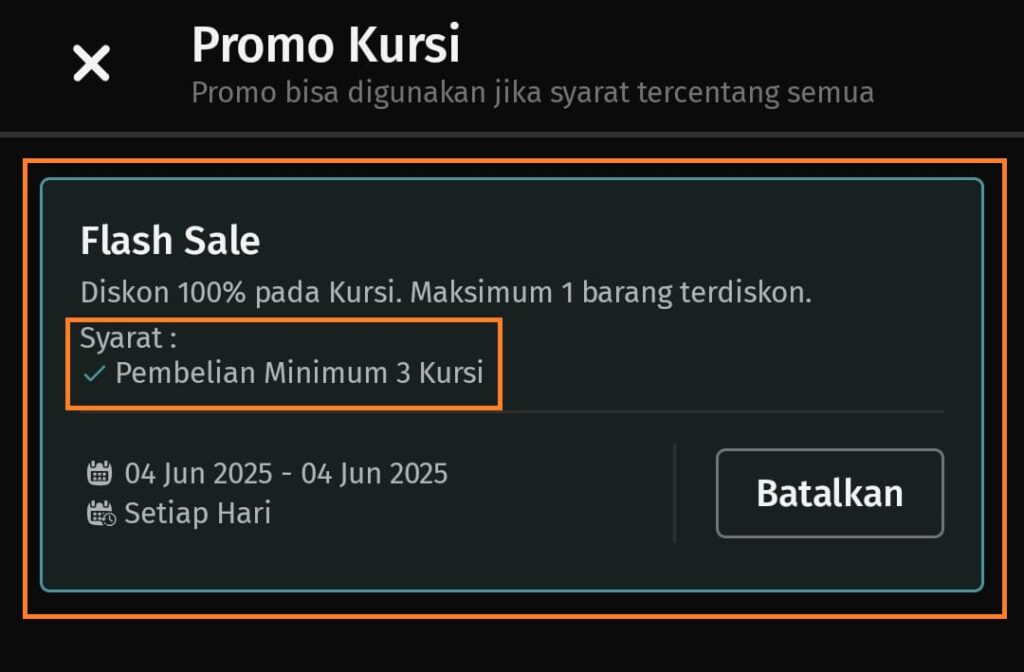
Catatan Penting dalam Pengaturan Promo
- Satuan kuantitas mengikuti pengaturan satuan barang & jasa.
- Barang dengan jenis Modifier atau Varian tidak dapat dijadikan syarat promo.
- Pastikan waktu promo sesuai dengan jam operasional outlet agar sistem dapat menerapkan promo secara tepat.
Kesimpulan
Membuat promo “Beli 2 Gratis 1” di Accurate POS ternyata tidak rumit. Dengan mengikuti langkah-langkah di atas, Anda bisa meningkatkan daya tarik penjualan dan memberikan pengalaman belanja yang lebih menyenangkan bagi pelanggan.
Jika Anda ingin memahami lebih dalam fitur promo atau integrasi sistem Accurate Online dengan Accurate POS, Anda dapat menghubungi tim kami di Abckotaraya.id. Sebagai official partner Accurate software, kami menyediakan layanan demo produk, konsultasi pre-sales, dan FREE trial untuk membantu bisnis Anda beroperasi lebih efisien.
Hubungi kami melalui WhatsApp di 0851 0199 6526 untuk informasi lebih lanjut.
Nikmati sensasi rasa unik Emkay Frizz Happy Sour! Jangan lewatkan kesempatan untuk memiliki liquid vape terbaik, pesan sekarang di emkay.id atau vape store terdekat!

